Ha sok futó projekted van és szorítanak a határidők, gyors megoldásokra van szükséged. A gyorsbillentyűk ebben segítenek.
Ha megnézed a legördülő menüt a SOLIDWORKS-ben, láthatod az egyes parancsok gyorsbillentyűit. Köztük vannak a Windowsban is használt parancsok, mint a CTRL-S a mentéshez (érdemes gyakran használni), Ctrl-P a nyomtatáshoz és Shift- és Ctrl – a kiválasztáshoz, ahogy a Ctrl-C (másolás) és Ctrl-V (beillesztés) billentyű kominációkat is tudod SOLIDWORKS-ben használni.
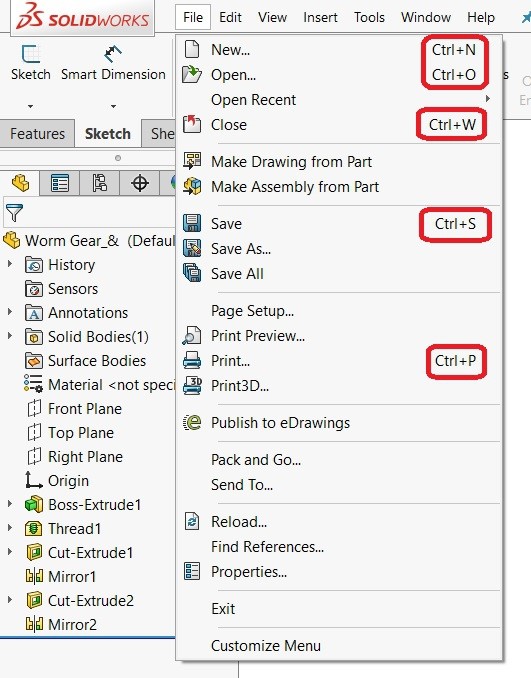
Íme néhány speciális SOLIDWORKS kombináció:
F billentyű – hasonlóan a Z + E a Nagyításnál – Mindent akkorára nagyít, hogy az beleférjen a képernyőbe. Ez a parancs működik alkatrészekkel, összeállításokkal és rajzokkal. A rajzoknál most már egy külön ikon is van erre.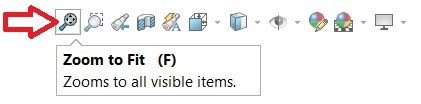 Szóköz billentyű – Ez feldobja a nézetirány menüjét, így bármelyik felületre kattintva éppen abból az irányból fogod látni a modelledet.
Szóköz billentyű – Ez feldobja a nézetirány menüjét, így bármelyik felületre kattintva éppen abból az irányból fogod látni a modelledet.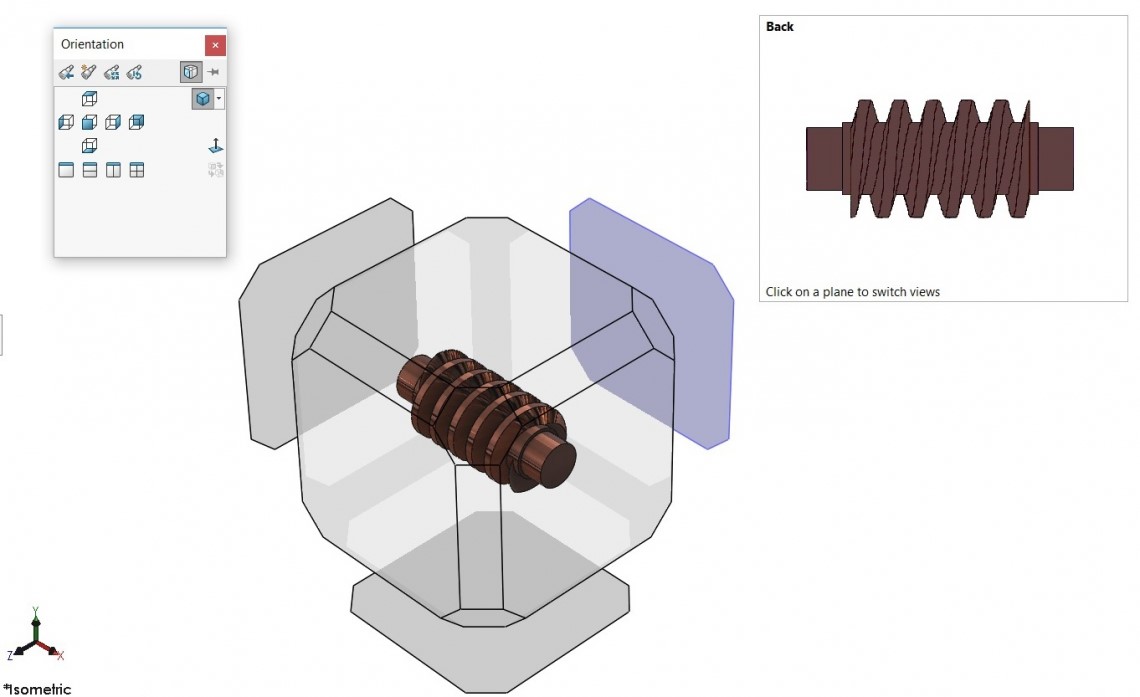 Ctrl-8 – Főleg a vázlatokban nagyon hasznos, hogy azonnal szemből látjuk a kiválasztott felületet. Alternatívaként kattinthattunk a háromszögű nyilakra, hogy a megszokott X, Y és Z tengelyt lássuk, de ez nem biztos, hogy összhangban van a vázlatkészítéshez általunk kiválasztott felülettel. Pluszként jobb egérgomb kattintással is elérhető minden felület grafikai részében.
Ctrl-8 – Főleg a vázlatokban nagyon hasznos, hogy azonnal szemből látjuk a kiválasztott felületet. Alternatívaként kattinthattunk a háromszögű nyilakra, hogy a megszokott X, Y és Z tengelyt lássuk, de ez nem biztos, hogy összhangban van a vázlatkészítéshez általunk kiválasztott felülettel. Pluszként jobb egérgomb kattintással is elérhető minden felület grafikai részében.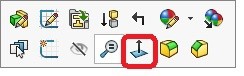 Ctrl-7 – Izometrikus – amikor szilárdtestekkel dolgozunk, nagy segítség ha sztenderd Izometrikus nézetben is látjuk őket. Ha a valóságban is 3D-ben látunk mindent, akkor miért ne tennék ezt az alkatrészeinkkel és összeállításainkkal is?
Ctrl-7 – Izometrikus – amikor szilárdtestekkel dolgozunk, nagy segítség ha sztenderd Izometrikus nézetben is látjuk őket. Ha a valóságban is 3D-ben látunk mindent, akkor miért ne tennék ezt az alkatrészeinkkel és összeállításainkkal is?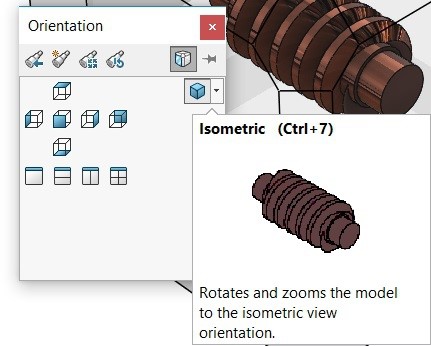 S billentyű – feldob egy kontext érzékeny Gyorsbillentyű gombot. Elérhetővé válnak az általunk gyakran használt parancsok és annak függvényében változnak, hogy vázlatot vagy alkatrészt vagy mást szerkesztünk.
S billentyű – feldob egy kontext érzékeny Gyorsbillentyű gombot. Elérhetővé válnak az általunk gyakran használt parancsok és annak függvényében változnak, hogy vázlatot vagy alkatrészt vagy mást szerkesztünk.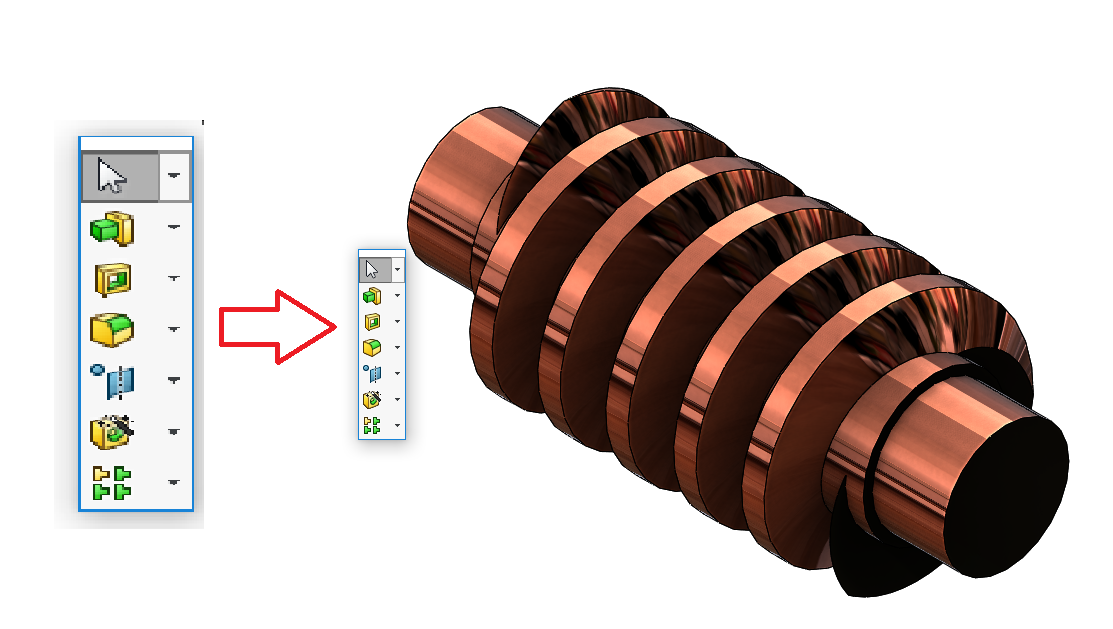 F5 – Feldobja a Szűrés menüt. Nagyon jól jön, ha minden kiválasztási kritériumot törölni szeretnénk.
F5 – Feldobja a Szűrés menüt. Nagyon jól jön, ha minden kiválasztási kritériumot törölni szeretnénk.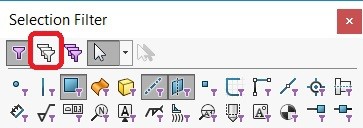 D billentyű – Közelebb hozza a kiválasztott Szemezgetőket a kurzorhoz, hogy könnyebb legyen használni őket. Jobb egérgomb kattintásával jelenik meg az alkatrészen vagy összeállításon és lehetővé teszi, hogy bármit kiválaszthassunk a hierarchiából, legyen szó fícsörökről vagy vázlatokról egy alkatrészben vagy egy alkatrész és alösszeállítás elemében.
D billentyű – Közelebb hozza a kiválasztott Szemezgetőket a kurzorhoz, hogy könnyebb legyen használni őket. Jobb egérgomb kattintásával jelenik meg az alkatrészen vagy összeállításon és lehetővé teszi, hogy bármit kiválaszthassunk a hierarchiából, legyen szó fícsörökről vagy vázlatokról egy alkatrészben vagy egy alkatrész és alösszeállítás elemében. 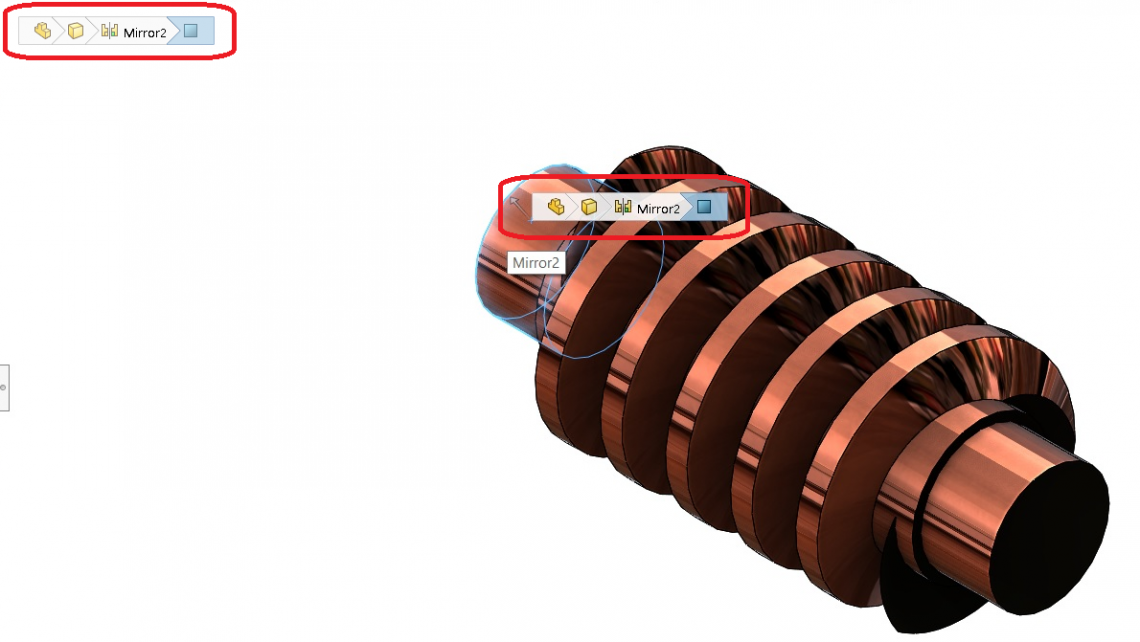
És persze ne felejtsük el az egérgombok funkcióit sem!
Használjuk a három billentyűs egér középső, "gördülő" gombját a következőkre:- Forgatás 3D-ben – tartsuk lenn a görgő és mozgassuk alkatrészek és összeállítások forgatásához
- Nagyítás és kicsinyítés – Előre-hátra görgetve ki és bezoomolhatunk az elemen, amin a kurzorunk áll
- Nézetre méretezés – Dupla görgő kattintás
Híreink
2023.08.09.
Techmonitor magazin - A tervezési hatékonyság növelése
2023.03.25.
TechMonitor magazin - 3DEXPERIENCE® élmény, testreszabott iparági megoldások
2023.02.13.
GyártásTrend magazin - Integrált CAD/CAM rendszerek előnyei
2022.12.13.
GyártásTrend magazin - Felhőalapú alkalmazások használata az iparban
